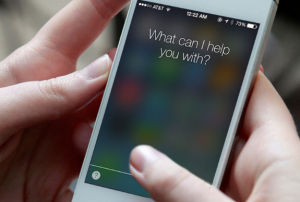Table of Contents
Cara Menghapus Cache Data di iOS 10 Tanpa Aplikasi Dengan Mudah
SitusiPhone.com – Jika anda pengguna iPhone dan sering Update berita dari SitusiPhone.com tentunya pernah melakukan cara rahasia dalam menghapus Cache yang sebelumnya pernah di bagikan untuk iOS 9? namun yang harus anda ketahui bahwa cara tersebut sekarang sudah tidak bisa di gunakan lagi untuk iOS 10. Tapi tenang karena ada cara baru yang bisa anda lakukan dalam menghapus Cache data iOS 10, Mau tahu caranya? Silahkan simak caranya di bawah ini.
Hapus Cache Data di iOS 10
- Pertama, silahkan anda lihat kapasitas penyimpanan yang tersisa pada iPhone anda caranya dengan membuka menu Settings > General > Storage & iCloud Usage > Manage Storage.
- Selanjutnya anda buka menu iTunes Store, lalu anda cari sebuah Film yang memiliki ukuran besar dari storage kosong di iPhone atau iPad anda.
- Setelah itu anda tekan BUY yang letaknya ada di bagian kanan. Biarkan Proses Loading yang tampil sampai selesai dan akan menampilkan pesan error Seperti yang tampak pada gambar di atas. Lakukan proses langkah ini beberapa kali.
- Kemudian anda kembali ke menu Settings > General > Storage & iCloud Usage > Manage Storage. Silahkan anda cek kembali apakah sisa penyimpanan kosong di perangkat anda menjadi bertambah?
Catatan Penting
Beberapa hal yang harus lakukan dalam mengikuti langkah di atas adalah anda harus menggunakan Apple ID baru atau yang belum memiliki Sistem pembayaran kartu kredit dan saldo dari iTunes Gift Card.
Baca Juga : Download Update WhatsApp Messenger Support Siri & Widget iOS 10